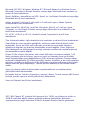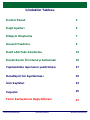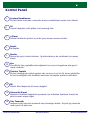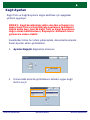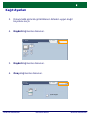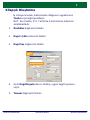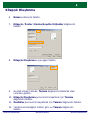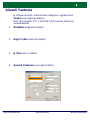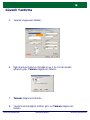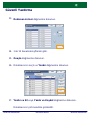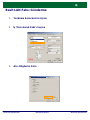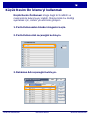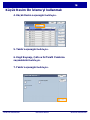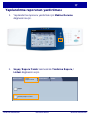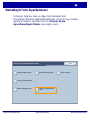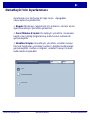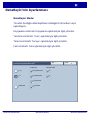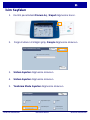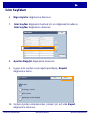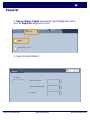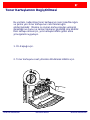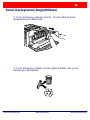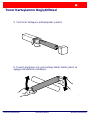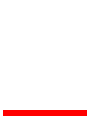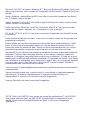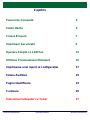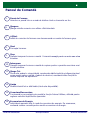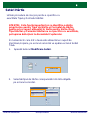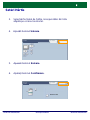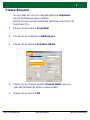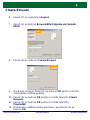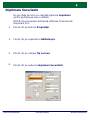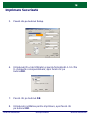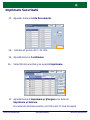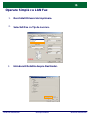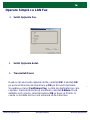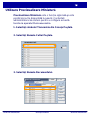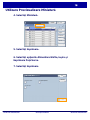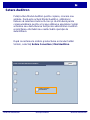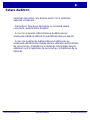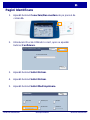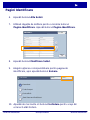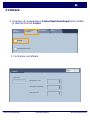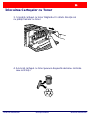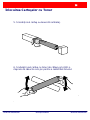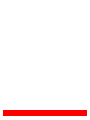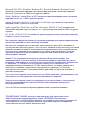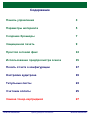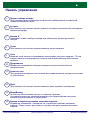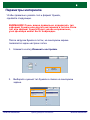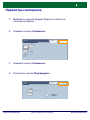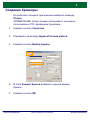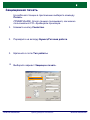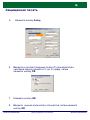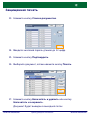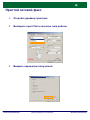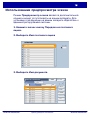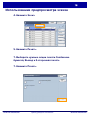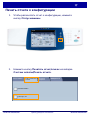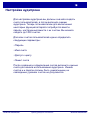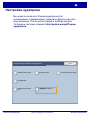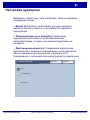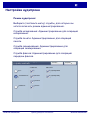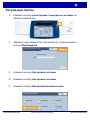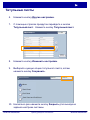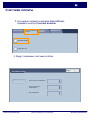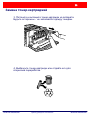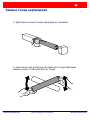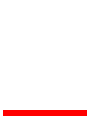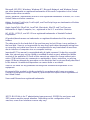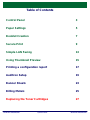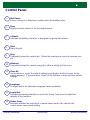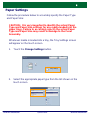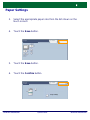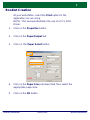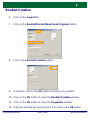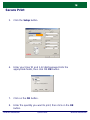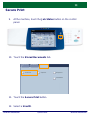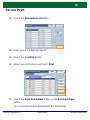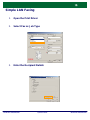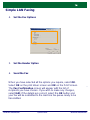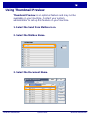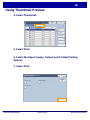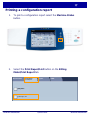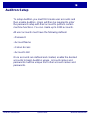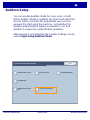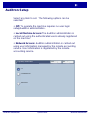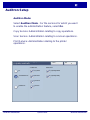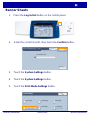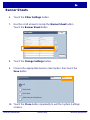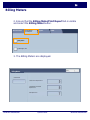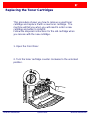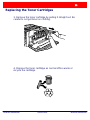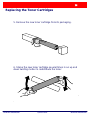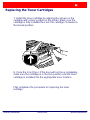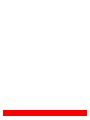Xerox 7228/7235/7245 Manual de utilizare
- Categorie
- Imprimante laser / LED
- Tip
- Manual de utilizare
Pagina se încarcă...
Pagina se încarcă...
Pagina se încarcă...
Pagina se încarcă...
Pagina se încarcă...
Pagina se încarcă...
Pagina se încarcă...
Pagina se încarcă...
Pagina se încarcă...
Pagina se încarcă...
Pagina se încarcă...
Pagina se încarcă...
Pagina se încarcă...
Pagina se încarcă...
Pagina se încarcă...
Pagina se încarcă...
Pagina se încarcă...
Pagina se încarcă...
Pagina se încarcă...
Pagina se încarcă...
Pagina se încarcă...
Pagina se încarcă...
Pagina se încarcă...
Pagina se încarcă...
Pagina se încarcă...
Pagina se încarcă...
Pagina se încarcă...
Pagina se încarcă...
Pagina se încarcă...
Pagina se încarcă...
Pagina se încarcă...
Pagina se încarcă...

Ghid Rapid de Utilizare
WorkCentre 7228/7235/7245
701P44887

NOTĂ: Titlul cu ALBASTRU este pentru personalul de administrare IT, titlul VERDE
este pentru utilizatorii finali, iar titlul ROŞU semnifică faptul că aparatul necesită
atenţie. Unele ecrane Interfaţă Utilizator pot diferi, în funcţie de configuraţia
aparatului.
Microsoft, MS-DOS, Windows, Windows NT, Microsoft Network ş
i Windows Server sunt
mărci comerciale sau mărci comerciale înregistrate ale Microsoft în Statele Unite şi/sau
alte ţări.
Novell, NetWare, IntranetWare şi NDS sunt mărci comerciale înregistrate ale Novell,
Inc. în Statele Unite şi alte ţări.
Adobe, Acrobat, PostScript, PostScript3 şi sigla PostScript sunt mărci comerciale ale
Adobe Systems Incorporated.
Apple, AppleTalk, EtherTalk, LocalTalk, Macintosh, MacOS şi TrueType sunt mărci
comerciale ale Apple Computer, Inc., înregistrate în SUA şi alte ţări.
HP, HPGL, HPGL/2 şi HP-UX sunt mărci comerciale înregistrate ale Hewlett-Packard
Corporation.
Toate produsele/mărcile sunt mărci comerciale sau mărci comerciale înregistrate ale
proprietarilor respectivi.
Datele salvate pe hard discul aparatului se pot pierde dacă există probleme cu hard
discul. Xerox nu este responsabilă pentru nici una din daunele cauzate direct sau
indirect de astfel de pierderi de date. Xerox nu este responsabilă pentru nici una din
defecţiunile aparatelor cauzate de viruşi informatici sau de atacurile hackerilor.
Important(1) Acest manual este protejat de drepturile de autor, având toate drepturile
rezervate. Conform legilor dreptului de autor, acest manual nu poate fi copiat sau
modificat, în întregime sau parţial, fără acordul scris al editorului. (2) Părţi ale acestui
manual pot fi modificate fără notificare prealabilă. (3) Aşteptăm cu interes comentariile
dvs. referitoare la ambiguităţi, erori, omisiuni sau pagini lipsă. (4) Nu supuneţi aparatul
unor proceduri care nu sunt descrise în mod specific în acest manual. Operarea
neautorizată poate cauza erori sau accidente.
Xerox nu poate fi responsabil
ă pentru problemele cauzate de operarea neautorizată a
echipamentului.
Exportul acestui produs este controlat strict în concordanţă cu Legislaţia japoneză
referitoare la Schimburile Internaţionale şi Comerţul Internaţional şi/sau cu
reglementările în vigoare în SUA pentru controlul exporturilor.
Xerox
şi Ethernet sunt mărci comerciale înregistrate.

WorkCentre 7228/7235/7245
WorkCentre 7228/7235/7245
Ghid Rapid de Utilizare
Cuprins
Panoul de Comandă
Imprimarea unui raport al configuraţiei
3
17
Pagini Identificare
23
5
Înlocuirea Cartuşelor cu Toner
25
Setări Hârtie
7
Creare Broşură
9
Impr
imare Securizată
13
Setare Auditron 19
Operare Simplă cu LAN Fax
Utiliz
are Previzualizare Miniatură
Contoare
15
27

WorkCentre 7228/7235/7245
WorkCentre 7228/7235/7245
Ghid Rapid de Utilizare
Panoul de Comandă
1.
2.
3.
Ecran Senzorial
Ecranul senzorial vă permite să selectaţi toate funcţiile de programare
disponibile. Afişează de asemenea procedurile de rezolvare a problemelor şi
informaţii generale despre aparat.
Bu
ton Servicii
Afişează caracteristicile lucrării pe ecranul senzorial.
Stare Lucrare
Afişează informaţii despre progresul lucrării pe ecranul senzorial.
4.
Stare Aparat
Afişează starea curentă a aparatului pe ecranul senzorial.
Setãri Generale
Alimentare Hârtie
Copiere Faþã / Verso
Culoare Ieºire
Auto
Detectare
Alb-negru
Mai Multe...
Copiere
Asamblare
Lucrare
Calitate
Imag ine
Ajustare
Şablon
Format Ieşire
Ieşire Copii
Color
Micºorare/Mãrire
Mai Multe...
100%
Hârtie Auto
1 1 Feţe
1 2 Feţe
Faţă-Verso
Faţă-Verso
Rotire Faţa 2
Colaţionat
O Capsă
2 Capse
Împãturire...
Hole Punch &
More...
Hârtie Obişnuită
Hârtie Obişnuită
Hârtie Auto
Hârtie Obişnuită
Hârtie Obişnuită

WorkCentre 7228/7235/7245
WorkCentre 7228/7235/7245
Ghid Rapid de Utilizare
Panoul de Comandă
5.
6.
10.
13.
12.
11.
9.
8.
7.
Pauză de Formare
Introduce o pauză într-un număr de telefon când se transmite un fax.
Limba
Modifică textul într-o altă limbă (când este disponibilă).
# (Diez)
Indică un caracter de formare sau desemnează un număr de formare grup.
Întrerupere
Opreşte temporar lucrarea curentă de copiere pentru a permite executare unei
lucrări prioritare.
Ştergere
Şterge valorile numerice sau ultima cifră introdusă.
Conectare/Deconectare
Furnizează acces protejat prin parolă la funcţia Setare Utilitare, utilizată
pentru
reglarea valorilor implicite ale aparatului.
Start
Porneşte lucrarea.
Stop
Opreşte temporar lucrarea curentă. Urmează
mesajul pentru a anula sau relua
lucrarea.
Şterge Tot
Dacă este apăsat o singură dată, resetează setările implicite şi afişează primul
ecran pentru calea curentă. Apăsat de două ori, resetează toate funcţiile la
valorile implicite ale aparatului.
14.
Economizor de Energie
Indică dacă aparatul este în modul economizor de energie. De asemenea,
anulează setarea curentă pentru modul economizor de energie.

WorkCentre 7228/7235/7245
WorkCentre 7228/7235/7245
Ghid Rapid de Utilizare
Setări Hârtie
Urmati procedura de mai jos pentru a specifica cu
exactitate Tipul şi Formatul Hârtiei:
1.
Apasăti butonul Modificare Setări.
Selectati tipul de hârtie corespunzător din lista afişată
pe ecranul senzorial.
2.
ATENŢIE: Este foarte important să se identifice setările
propriu-zise pentru Tipul de Hârtie şi Formatul de Hârtie,
pentru orice suport alimentat în tăvile pentru hârtie. Dacă
Tipul Hârtiei şi Formatul Hârtiei nu se specifică cu exactitate,
pot apărea defecţiuni la Ansamblul Cuptorului.
În momentul în care într-o tavă este alimentat un suport de
imprimare/copiere, pe ecranul senzorial va apărea ecranul Setări
Tavă.
Tava 1
Anulare
Confirmare
A4
Modificare Setări
Anulare Salvare
Tava 1
Carton
Transparente
Separatoare
Hârtie Obişnuită
Vari abil
De t. Auto Form at
Hârtie Auto
Culoare Ieºire
Color
Alb-negru
Tip Hârtie Format Hârtie

WorkCentre 7228/7235/7245
WorkCentre 7228/7235/7245
Ghid Rapid de Utilizare
Setări Hârtie
3.
Selectati formatul de hârtie corespunzător din lista
afişată pe ecranul senzorial.
4.
Apasăti butonul Salvare.
5.
Apasati butonul Salvare.
6.
Apăsaţi butonul Confirmare.
Modificare Setări
Anulare
Confirmare
Tava 1
A4
Anulare Salvare
Tava 1

WorkCentre 7228/7235/7245
WorkCentre 7228/7235/7245
Ghid Rapid de Utilizare
Creare Broşură
1. Faceti
clic pe butonul Proprietăţi.
2.
Faceţi clic pe separatorul Hârtie/Ieşire.
3.
Faceti clic pe butonul Selectare Hârtie.
5.
Faceti clic pe butonul OK.
4.
Faceti clic pe câmpul derulant Format Hârtie, apoi se
selectati formatul de hârtie corespunzător.
De pe staţia de lucru se selectati opţiunea Imprimare
pentru aplicaţia pe care o utilizati.
NOTĂ: Acest exemplu ilustrează utilizarea unui Driver de
Imprimare PCL.
Selectare Hârtie
Filigrane/MacheteHârtie/Ieşire Opţiuni Aspec Setări Detaliate Fax
Ajutor
OK
Anulare
Valori Implicite
Tip Lucrare:
Sumar Hârtie
Copiere Faţă-Verso
Capsare
Locaţie de Ieşire
Pagini Ieşire:
Culoare Ieşire Cantitate:
Salvare Editare...
Capse
Setări
Colaţionat
Copiere Faţă-Verso
Fără Capse
Nici unul (una)
Nici unul (una)
Centrare
Micşorare
A3
Normal

WorkCentre 7228/7235/7245
WorkCentre 7228/7235/7245
Ghid Rapid de Utilizare
Creare Broşură
6.
Faceti clic pe separatorul Aspect.
7.
Faceti clic pe butonul Broşură/Afiş/Originale de Formate
Mixte.
8.
Faceti clic pe opţiunea Creare Broşură.
10.
Faceti clic pe butonul OK pentru a închide fereastra Creare
Broşură.
11.
Faceti clic pe butonul OK pentru a închide fereastra
Proprietăţi.
12.
Introduceti cantitatea pentru imprimare, apoi faceti clic pe
butonul OK.
Preset
ă
ri Deplasare Imagine
Filigrane/MacheteHârtie/Ieşire Opţiuni Aspec Setări Detaliate Fax
Broşură / Afiş / Originale de Formate Mixte
Ajutor
OK
Anulare
Valori Implicite
Redimensionare pe Format Nou
Mai Multe pe Pagină
Orientare Imagine
11"" x 17"""
Portret
Ambele pagini
Creare Broşură
Rotire Imagine
Dezactivat Afiş
Nici unul (una)
OK Anulare
Valori Implicite Ajutor
9.
Dacă este necesar, faceti clic pe butonul OK pentru e rezolva
eventualele conflicte apărute.

WorkCentre 7228/7235/7245
WorkCentre 7228/7235/7245
Ghid Rapid de Utilizare
Imprimare Securizată
De pe staţia de lucru se selectati opţiunea Imprimare
pentru aplicaţia
pe care o utilizati.
Faceti clic pe butonul Proprietăţi.
1.
Faceţi clic pe separatorul Hârtie/Ieşire.
2.
Faceti clic pe câmpul Tip Lucrare.
3.
Faceti clic pe opţiunea Imprimare Securizată.
4.
NOTĂ: Acest exemplu ilustrează utilizarea Driverului de
Imprimare PCL.
Selectare Hârtie
Filigrane/MacheteHârtie/Ieşire Opţiuni Aspec Setări Detaliate Fax
Ajutor
OK Anulare
Valori Implicite
Tip Lucrare:
Copiere Faţă-Verso
Capsare
Locaţie de Ieşire
Pagini Ieşire:
Culoare Ieşire Cantitate:
Salvare Editare...
Capse
Colaţionat
Copiere Faţă-Verso
Fără Capse
Nici unul (una)
Nici unul (una)
Centrare
Micşorare
Normal
Impr. Securizată
Normal
Lucrare de Probă
Start Întârziat
Nr. Cutie Poştală:
Fax

WorkCentre 7228/7235/7245
WorkCentre 7228/7235/7245
Ghid Rapid de Utilizare
Imprimare Securizată
Introduceti cantitatea pentru imprimare, apoi faceti clic
pe butonul OK.
8.
Selectare Hârtie
Filigrane/MacheteHârtie/Ieşire Opţiuni Aspe Setări Detaliate Fax
Ajutor
OK Anulare
Valori Implicite
Tip Lucrare:
Sumar Hârtie
Copiere Faţă-Verso
Capsare
Locaţie de Ieşire
Pagini Ieşire:
Culoare Ieşire Cantitate:
Salvare Editare...
Capse
Setup
Colaţionat
Copiere Faţă-Verso
Fără Capse
Nici unul (una)
Nici unul (una)
Centrare
Micşorare
A3
Impr. Securizată
5.
Faceti clic pe butonul Setup.
Introduceti ID-ul de Utilizator şi parola formată
din 1-12 cifre
în câmpurile corespunzătoare, apoi faceti clic pe
butonulOK.
6.
Faceti clic pe butonul OK.
7.
Ajutor
Password
Se introduce parola din 1-12 cifre.
Impr. Securizată
ID Utilizator:
AnulareOK

WorkCentre 7228/7235/7245
WorkCentre 7228/7235/7245
Ghid Rapid de Utilizare
Imprimare Securizată
De pe panoul de comandă al aparatului se selectati
butonul Stare Lucrare
.
Apasăti pe separatorul Documente Stocate.
9.
Apasăti butonul Imprimare Securizată.
11.
10.
Selectati un ID Utilizator.
12.
Setãri Generale
Alimentare Hârtie
Copiere Faþã / Verso
Culoare Ieºire
Auto
Detectare
Alb-negru
Mai Multe...
Copiere
Asamblare
Lucrare
Calitate
Imag ine
Ajustare
Şablon
Format Ieşire
Ieşire Copii
Color
Micºorare/Mãrire
Mai Multe...
100%
Hârtie Auto
1 1 Feţe
1 2 Feţe
Faţă-Verso
Faţă-Verso
Rotire Faţa 2
Colaţionat
O Capsă
2 Capse
Împãturire...
Hole Punch &
More...
Hârtie Obişnuită
Hârtie Obişnuită
Hârtie Auto
Hârtie Obişnuită
Hârtie Obişnuită
Imprimare cu întârziereImprimare Securizatã
Cutie Poºtalã Publ.
Trabajos actuales y
pendientes
Toate Lucrările
Finalizate
Stored Documments
Set de Probă

WorkCentre 7228/7235/7245
WorkCentre 7228/7235/7245
Ghid Rapid de Utilizare
Imprimare Securizată
Apasăti butonul Listă Documente.
13.
Introduceti parola din 1-12 cifre.
14.
Apasăti butonul Confirmare.
15.
Selectati documentul şi se apasăti Imprimare.
16.
Apasăti butonul Imprimare şi Ştergere sau butonul
Imprimare şi Salvare.
17.
Documentul dumneavoastra va fi transmis în tava de ieşire.
Reîmprospătare
Închidere
Imprimare Securizatã
Listã Documente
Reîmprospătare
Închidere
Imprimare
Miniaturã
Ştergere
Detalii Document
Setãri Flux Lucr.
Selectare toate
Listã

WorkCentre 7228/7235/7245
WorkCentre 7228/7235/7245
Ghid Rapid de Utilizare
Operare Simplă cu LAN Fax
Deschideti Driverul de Imprimare.
1.
Selectati Fax ca Tip de Lucrare.
2.
Introduceti Detaliile despre Destinatar.
3.
Selectare Hârtie
Filigrane/MacheteHârtie/Ieşire Opţiuni Aspec Setări Detaliate Fax
Ajutor
OK Anulare
Valori Implicite
Tip Lucrare:
Copiere Faţă-Verso
Capsare
Locaţie de Ieşire
Pagini Ieşire:
Culoare Ieşire Cantitate:
Salvare Editare...
Capse
Colaţionat
Copiere Faţă-Verso
Fără Capse
Nici unul (una)
Nici unul (una)
Centrare
Micşorare
Normal
Impr. Securizată
Normal
Lucrare de Probă
Start Întârziat
Nr. Cutie Poştală:
Fax
AjutorOK Anulare
Filigrane/M acheteHârtie/Ieşire
Opţiuni
Asp Setări Detaliate Fax
Rezoluţie
Raport Transmisie
Normal
Fin
Superfin (400dpi)
Superfin (400dpi)
Imprimare Rapoarte
Doar erori
Nu există
Transmitere Antet
Valori Implicite
Age ndă Adrese

WorkCentre 7228/7235/7245
WorkCentre 7228/7235/7245
Ghid Rapid de Utilizare
Operare Simplă cu LAN Fax
Setati Opţiunile Fax.
4.
Seta
ti Opţiunile Antet.
5.
După ce aţi ales toate opţiunile dorite, selectaţi OK. Selectaţi OK
pe ecranul driverului de imprimare şi OK pe Ecranul Imprimare.
Va apărea ecranul Confirmare Fax, cu lista de destinatari pe care
i-aţi ales. Dacă doriţi să faceţi modificări, selectaţi Editare. Dacă
detaliile sunt corecte, selectaţi butonul OK şi faxul va fi trimis în
coada cu lucrările de fax care urmează să fie transmise.
Transmiteti Faxul.
6.
AjutorOK
Anulare
Filigrane/M acheteHârtie/Ieşire Opţiuni Aspe Setări Detaliate Fax
Rezoluţie
Raport Transmisie
Normal
Fin
Superfin (400dpi)
Superfin (400dpi)
Imprimare Rapoarte
Doar erori
Nu există
Transmitere Antet
Valori Implicite
Age ndă Adrese

WorkCentre 7228/7235/7245
WorkCentre 7228/7235/7245
Ghid Rapid de Utilizare
Utilizare Previzualizare Miniatură
Reîmprospătare
Închidere
Imprimare
Miniaturã
Ştergere
Detalii Document
Setãri Flux Lucr.
Selectare toate
Listã
Nume Cutie Poºtalã
Previzualizare Miniatură este o funcţie opţională şi este
posibil să nu fie disponibilă la aparat. Contactaţi
administratorul de sistem pentru a configura această
functie la aparatul Dumneavoastra.
2. Selectaţi Numele Cutiei Poştale.
3. Selectaţi Numele Documentului.
1. Selectaţi simbolul Transmisie din Căsuţa Poştală.

WorkCentre 7228/7235/7245
WorkCentre 7228/7235/7245
Ghid Rapid de Utilizare
Utilizare Previzualizare Miniatură
4. Selectaţi Miniatură.
5. Selectaţi Imprimare.
6. Selectaţi opţiunile Alimentare Hârtie, Ieşire şi
Imprimare Faţă-Verso.
7. Selectaţi Imprimare
Reîmprospătare
Închidere
Imprimare
Miniaturã
Ştergere
Detalii Document
Setãri Flux Lucr.
Selectare toate
Listã
Imprimare
Alimentare Hârtie Copiere Faţă-Verso
Opţiuni Ieşire
Setãri Mod Imprimare
Închidere
Detalii Document

WorkCentre 7228/7235/7245
WorkCentre 7228/7235/7245
Ghid Rapid de Utilizare
Imprimarea unui raport al configuraţiei
Pentru imprimarea unui raport al configuraţiei selectaţi
butonul Stare Aparat.
Selectaţi butonul Imprimare Raport/Listă de pe
separatorul
Contor/Imprimare Raport.
1.
2.
Setãri Generale
Alimentare Hârtie
Copiere Faþã / Verso
Culoare Ieºire
Auto
Detectare
Alb-negru
Mai Multe...
Copiere
Asamblare
Lucrare
Calitate
Imag ine
Ajustare
Şablon
Format Ieşire
Ieşire Copii
Color
Micºorare/Mãrire
Mai Multe...
100%
Hârtie Auto
1 1 Feţe
1 2 Feţe
Faţă-Verso
Faţă-Verso
Rotire Faţa 2
Colaţionat
O Capsă
2 Capse
Împãturire...
Hole Punch &
More...
Hârtie Obişnuită
Hârtie Obişnuită
Hârtie Auto
Hârtie Obişnuită
Hârtie Obişnuită
Contoare
Imprimare Raport / Listã
Starea
Aparatului
Contor /Raport
Imprimare
Consumabile Erori

WorkCentre 7228/7235/7245
WorkCentre 7228/7235/7245
Ghid Rapid de Utilizare
Imprimarea unui raport al configuraţiei
Selectaţi butonul Setări Mod Imprimare, apoi apăsaţi
butonul Listă Setări-Articole Comune.
Apăsaţi butonul Start.
Un mesaj vă va conforma că raportul se imprimă şi că va fi livrat
în tava de ieşire.
3.
4.
5.
Setãri Generale
Alimentare Hârtie
Copiere Faþã / Verso
Culoare Ieºire
Auto
Detectare
Alb-negru
Mai Multe...
Copiere
Asamblare
Lucrare
Calitate
Imag ine
Ajustare
Şablon
Format Ieşire
Ieşire Copii
Color
Micºorare/Mãrire
Mai Multe...
100%
Hârtie Auto
1 1 Feţe
1 2 Feţe
Faţă-Verso
Faţă-Verso
Rotire Faţa 2
Colaţionat
O Capsă
2 Capse
Împãturire...
Hole Punch &
More...
Hârtie Obişnuită
Hârtie Obişnuită
Hârtie Auto
Hârtie Obişnuită
Hârtie Obişnuită
Închidere
Setãri Mod Imprimare
Settings List-Common Items

WorkCentre 7228/7235/7245
WorkCentre 7228/7235/7245
Ghid Rapid de Utilizare
Setare Auditron
Pentru setarea Auditronului, trebuie să creaţi mai întâi
conturile Auditronului şi apoi să activaţi Auditrounul. În
continuare, utilizatorii vor fi solicitaţi să introducă parola
setată pentru contul lor pentru a efectua diverse funcţii ale
aparatului. Se pot crea până la 1000 de conturi.
Toate conturile utilizator trebuie să aibă definite
următoarele:
· Parolă
· Nume cont
· Acces color
· Limită cont
Dup definirea şi crearea conturilor, activaţi conturile dorite
pentru a începe utilizarea Auditronului. Numele de conturi şi
parolele trebuie să fie unice.
Pagina se încarcă...
Pagina se încarcă...
Pagina se încarcă...
Pagina se încarcă...
Pagina se încarcă...
Pagina se încarcă...
Pagina se încarcă...
Pagina se încarcă...
Pagina se încarcă...
Pagina se încarcă...
Pagina se încarcă...
Pagina se încarcă...
Pagina se încarcă...
Pagina se încarcă...
Pagina se încarcă...
Pagina se încarcă...
Pagina se încarcă...
Pagina se încarcă...
Pagina se încarcă...
Pagina se încarcă...
Pagina se încarcă...
Pagina se încarcă...
Pagina se încarcă...
Pagina se încarcă...
Pagina se încarcă...
Pagina se încarcă...
Pagina se încarcă...
Pagina se încarcă...
Pagina se încarcă...
Pagina se încarcă...
Pagina se încarcă...
Pagina se încarcă...
Pagina se încarcă...
Pagina se încarcă...
Pagina se încarcă...
Pagina se încarcă...
Pagina se încarcă...
Pagina se încarcă...
Pagina se încarcă...
Pagina se încarcă...
Pagina se încarcă...
Pagina se încarcă...
Pagina se încarcă...
Pagina se încarcă...
Pagina se încarcă...
Pagina se încarcă...
Pagina se încarcă...
Pagina se încarcă...
Pagina se încarcă...
Pagina se încarcă...
Pagina se încarcă...
Pagina se încarcă...
Pagina se încarcă...
Pagina se încarcă...
Pagina se încarcă...
Pagina se încarcă...
Pagina se încarcă...
Pagina se încarcă...
Pagina se încarcă...
Pagina se încarcă...
Pagina se încarcă...
Pagina se încarcă...
Pagina se încarcă...
Pagina se încarcă...
Pagina se încarcă...
Pagina se încarcă...
Pagina se încarcă...
Pagina se încarcă...
Pagina se încarcă...
Pagina se încarcă...
Pagina se încarcă...
Pagina se încarcă...
Pagina se încarcă...
Pagina se încarcă...
Pagina se încarcă...
Pagina se încarcă...
-
 1
1
-
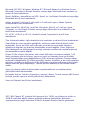 2
2
-
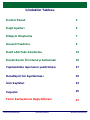 3
3
-
 4
4
-
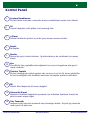 5
5
-
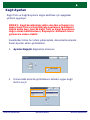 6
6
-
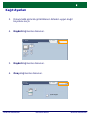 7
7
-
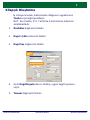 8
8
-
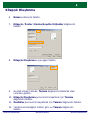 9
9
-
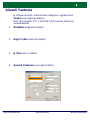 10
10
-
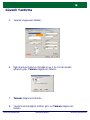 11
11
-
 12
12
-
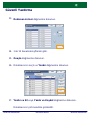 13
13
-
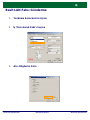 14
14
-
 15
15
-
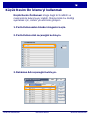 16
16
-
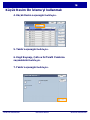 17
17
-
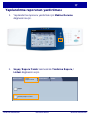 18
18
-
 19
19
-
 20
20
-
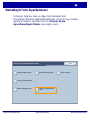 21
21
-
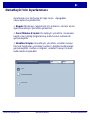 22
22
-
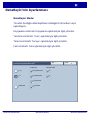 23
23
-
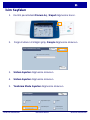 24
24
-
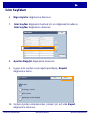 25
25
-
 26
26
-
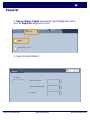 27
27
-
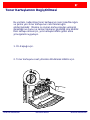 28
28
-
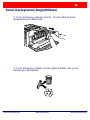 29
29
-
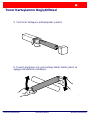 30
30
-
 31
31
-
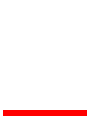 32
32
-
 33
33
-
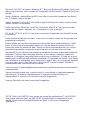 34
34
-
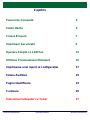 35
35
-
 36
36
-
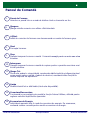 37
37
-
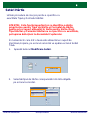 38
38
-
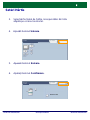 39
39
-
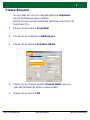 40
40
-
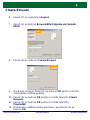 41
41
-
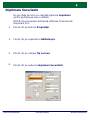 42
42
-
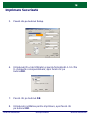 43
43
-
 44
44
-
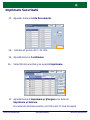 45
45
-
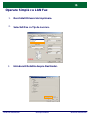 46
46
-
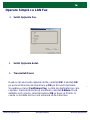 47
47
-
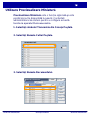 48
48
-
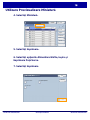 49
49
-
 50
50
-
 51
51
-
 52
52
-
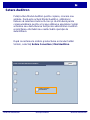 53
53
-
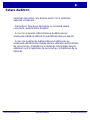 54
54
-
 55
55
-
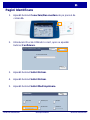 56
56
-
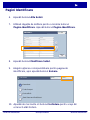 57
57
-
 58
58
-
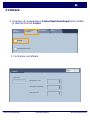 59
59
-
 60
60
-
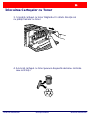 61
61
-
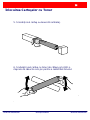 62
62
-
 63
63
-
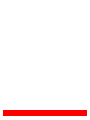 64
64
-
 65
65
-
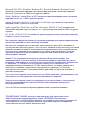 66
66
-
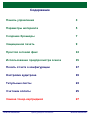 67
67
-
 68
68
-
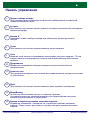 69
69
-
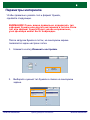 70
70
-
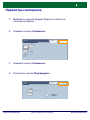 71
71
-
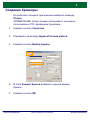 72
72
-
 73
73
-
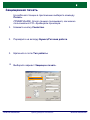 74
74
-
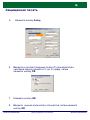 75
75
-
 76
76
-
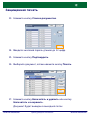 77
77
-
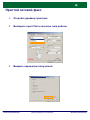 78
78
-
 79
79
-
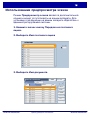 80
80
-
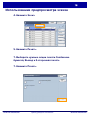 81
81
-
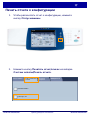 82
82
-
 83
83
-
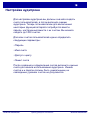 84
84
-
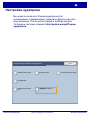 85
85
-
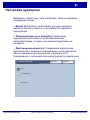 86
86
-
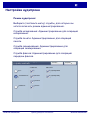 87
87
-
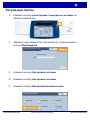 88
88
-
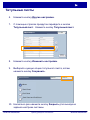 89
89
-
 90
90
-
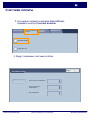 91
91
-
 92
92
-
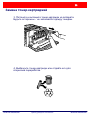 93
93
-
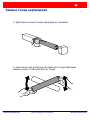 94
94
-
 95
95
-
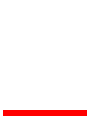 96
96
-
 97
97
-
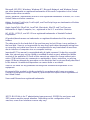 98
98
-
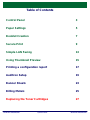 99
99
-
 100
100
-
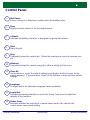 101
101
-
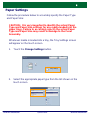 102
102
-
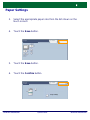 103
103
-
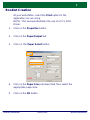 104
104
-
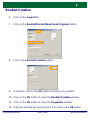 105
105
-
 106
106
-
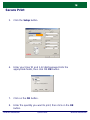 107
107
-
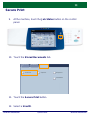 108
108
-
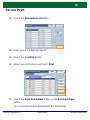 109
109
-
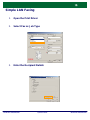 110
110
-
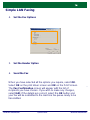 111
111
-
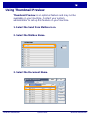 112
112
-
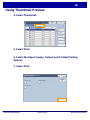 113
113
-
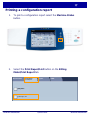 114
114
-
 115
115
-
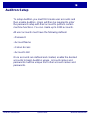 116
116
-
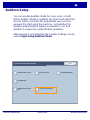 117
117
-
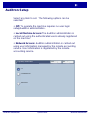 118
118
-
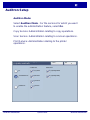 119
119
-
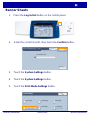 120
120
-
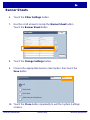 121
121
-
 122
122
-
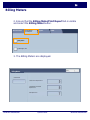 123
123
-
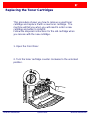 124
124
-
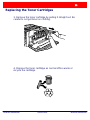 125
125
-
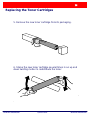 126
126
-
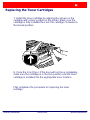 127
127
-
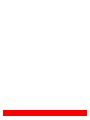 128
128
Xerox 7228/7235/7245 Manual de utilizare
- Categorie
- Imprimante laser / LED
- Tip
- Manual de utilizare
în alte limbi
Lucrări înrudite
-
Xerox 7328/7335/7345/7346 Manualul utilizatorului
-
Xerox 7425/7428/7435 Manualul utilizatorului
-
Xerox 7132 Manualul utilizatorului
-
Xerox 7232/7242 Manualul utilizatorului
-
Xerox VersaLink B7025/B7030/B7035 Ghid de instalare
-
Xerox 7755/7765/7775 Manualul utilizatorului
-
Xerox 7120/7125 Manualul utilizatorului
-
Xerox 7120/7125 Ghid de instalare
-
Xerox 3615 Manualul utilizatorului
-
Xerox 6605 Manualul utilizatorului